Nustatymai ASUS RT-G32

- 782
- 119
- Gerard Ernser PhD
Asmeniškai, mano nuomone, naudoti „Wi-Fi“ maršrutizatoriai ASUS yra geresnis nei kiti modeliai. Šiose instrukcijose mes kalbėsime apie tai, kaip sukonfigūruoti „ASUS RT -G32“ yra vienas iš labiausiai paplitusių šio prekės ženklo belaidžių maršrutizatorių. Bus svarstoma nustatyti maršrutizatorių „Rostelecom“ ir „Beeline“.

„Wi-Fi“ maršrutizatorius ASUS RT-G32
Ruošiasi įsteigti
Pirmiausia labai rekomenduoju atsisiųsti naujausią „ASUS RT-G32“ maršrutizatoriaus programinės įrangos versiją iš oficialios svetainės iš oficialios svetainės. Šiuo metu tai yra 7 programinė įranga.0.1.26 - Tai labiausiai pritaikyta įvairiems darbo niuansams Rusijos interneto tiekėjų tinkluose.
Norėdami atsisiųsti programinę -aparatinę įrangą, eikite į „Asus RT -G32“ puslapį įmonės svetainėje - http: // ru.Asus.Com/Networks/Wireless_Routers/RTG32_VB1/. Tada pasirinkite elementą „Atsisiųsti“, atsakykite į klausimą apie savo operacinę sistemą ir atsisiųskite programinės įrangos failą 7.0.1.26 Skyriuje „Programinė įranga“ spustelėkite nuorodą „Global“.
Be to, prieš pradėdamas nustatyti maršrutizatorių, rekomenduoju patikrinti, ar tinklo ypatybėse būtų įdiegti teisingi parametrai. Norėdami tai padaryti, turite atlikti šiuos veiksmus:
- „Windows 8“ ir „Windows 7“ spustelėkite dešinįjį pelės mygtuką, esantį ryšio piktogramą su tinklu dešinėje apačioje, pasirinkite „Tinklų valdymo ir visos prieigos valdymo centras“, tada - adapterio parametrų pakeitimas. Tada pamatysi. Trečiasis taškas
- „Windows XP“ eikite į „Valdymo skydelį“ - „Tinklo ryšys“ ir eikite į kitą tašką
- Dešinėje -spustelėkite aktyvaus ryšio piktogramą vietiniame tinkle ir spustelėkite „Savybės“
- Įprastų tinklo komponentų sąraše pasirinkite „Interneto protokolo 4 versija TCP/IPv4“ ir spustelėkite „Savybės“
- Įsitikinkite, kad yra įdiegti parametrai „Gauti IP adresą“, taip pat automatinis DNS serverių gavimas. Jei taip nėra, pakeiskite parametrus.
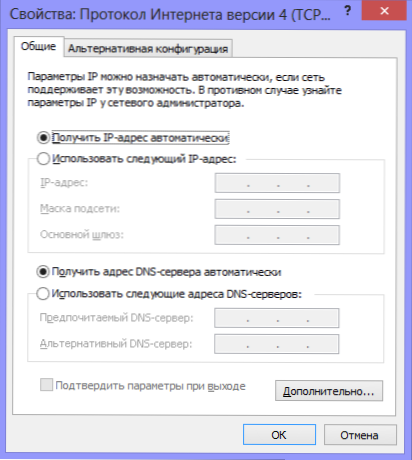
LAN nustatymų parametrai
Maršrutizatoriaus ryšys

Maršrutizatoriaus tipas
ASUS RT -G32 maršrutizatoriaus gale rasite penkis prievadus: vieną su WAN parašu ir keturiais - LAN. WAN uoste klijuokite savo interneto teikėjo laidą ir prijunkite LAN prievadą su kabeliu su kompiuterio tinklo plokštės jungtimi. Įjunkite maršrutizatorių lizde. Viena svarbi pastaba: neprijunkite savo interneto ryšio, kurį naudojote prieš pirkdami maršrutizatorių pačiame kompiuteryje. Nei vien per nustatymą, nei po to, kai maršrutizatorius nėra visiškai sukonfigūruotas. Jei jis bus prijungtas konfigūracijos metu, maršrutizatorius negalės įdiegti ryšio, ir jūs nustebsite: kodėl kompiuteryje yra internetas, tačiau jis jungiasi per „Wi-Fi“, tačiau rašo, kad be prieigos prie Internetas (dažniausias komentaras mano svetainėje).
„ASUS RT-G32“ programinės aparatinės įrangos atnaujinimas
Net jei visiškai nesuprantate kompiuterių, programinės aparatinės įrangos atnaujinimas neturėtų jūsų gąsdinti. Tai turi būti padaryta ir tai nėra sunku. Tiesiog vykdykite kiekvieną instrukcijų tašką.
Paleiskite bet kurią interneto naršyklę ir adresų juostoje įveskite adresą 192.168.1.1, spustelėkite Enter. Užklausoje dėl prisijungimo ir slaptažodžio įveskite „ASUS RT -G32 - Admin“ standartinį prisijungimo ir slaptažodį (abiejuose laukuose). Dėl to jūs pateksite į „Wi-Fi“ maršrutizatoriaus arba „Administratoriaus skydelio“ puslapį „Nustatymų“ puslapyje.
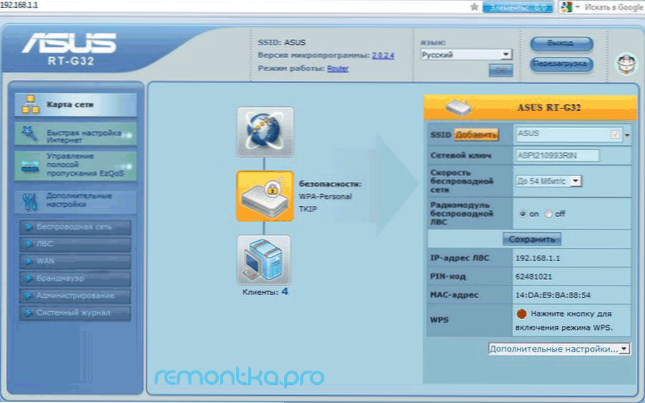
ROTER nustatymų skydelis
Kairėje esančiame meniu pasirinkite elementą „Administravimo“, tada skirtuke „Atnaujinkite„ Micro -Opram ““. „Naujosios„ Microdrogram “faile“ paspauskite „Peržiūrėkite“ ir nurodykite kelią į programinės įrangos failą, kurį atsisiuntėme pačioje pradžioje (žr. Žr. Ruošiasi įsteigti). Spustelėkite „Siųsti“ ir tikėkitės, kad bus baigtas programinės įrangos atnaujinimas. Tai viskas, paruošta.
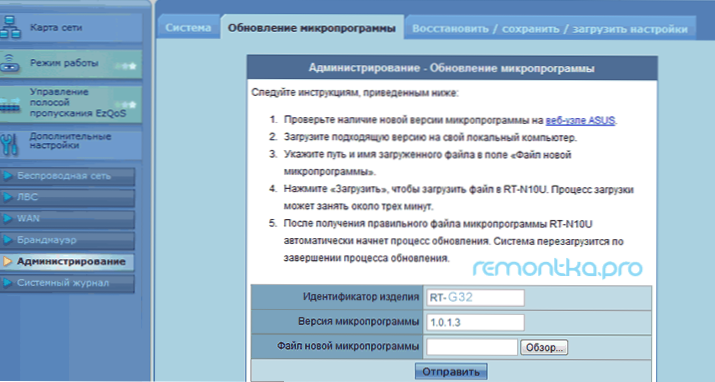
„ASUS RT-G32“ programinės aparatinės įrangos atnaujinimas
Pasibaigus programinės įrangos atnaujinimo procesui, jūs arba vėl atsidursite maršrutizatoriaus „administratoriaus skydelyje“ (jūsų gali būti paprašyta vėl įvesti prisijungimą ir slaptažodį), arba nieko neatsitiks. Tokiu atveju vėl eikite kreiptis į 192.168.1.1
„Rostelecom“ jungčių PPPoe parametrai
Norėdami sukonfigūruoti „Rostelecom“ interneto ryšį ASUS RT-G32 maršrutizatoriuje, kairėje esančiame meniu pasirinkite WAN, tada įdiekite interneto ryšio parametrus:
- Ryšio tipas - PPPOE
- Pasirinkite IPTV prievadus - taip, jei norite, kad TV veiktų. Pasirinkite vieną ar du prievadus. Internetas su jais neveiks, tačiau bus įmanoma sujungti televizijos priešdėlį prie jų skaitmeninei televizijai
- Gaukite IP ir prisijungkite prie DNS serverių - automatiškai
- Likusius parametrus negalima pakeisti
- Tada įveskite prisijungimą ir slaptažodį, kurį jums pateikė „Rostelecom“, ir išsaugokite nustatymus. Jei jis paprašys užpildyti „šeimininko“ lauką, įveskite ką nors į lotynų kalbą.
- Po neilgo laiko maršrutizatorius turės įdiegti interneto ryšį ir automatiškai tinklas bus prieinamas kompiuteryje, iš kurio jis bus nustatytas.
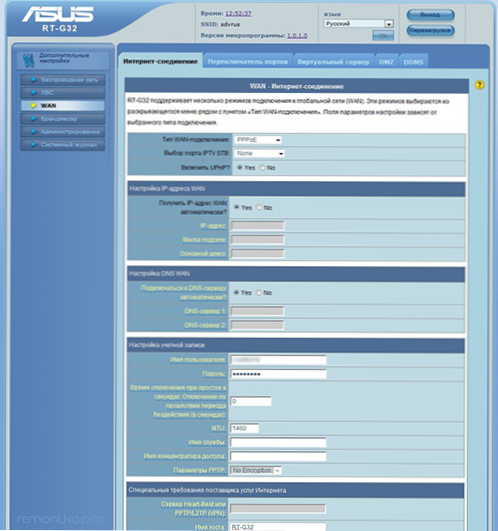
PPPOE ryšio sąranka
Jei viskas pasirodė ir internetas uždirbo (aš jums primenu: jums nereikia paleisti „Rostelecom“ pačiame kompiuteryje), tuomet galite tęsti „Wire-Fi“ prieigos nustatymą.
L2TP ryšio nustatymas „Beeline“
Norėdami sukonfigūruoti „Beeline“ ryšį (nepamirškite pačiame kompiuteryje, jis turi būti atjungtas), kairėje kairėje pasirinkite WAN, priėmus maršrutizatorių, tada nustatykite šiuos parametrus:
- Ryšio tipas - L2TP
- Pasirinkite prievadų prievadus - taip, pasirinkite prievadą ar du, jei naudojate „Beeline Television“. Tada turėsite prijungti savo TV priešdėlį prie pasirinkto prievado
- Gaukite IP adresą ir prisijungkite prie DNS - automatiškai
- Vartotojo vardas ir slaptažodis - prisijungimas ir slaptažodis iš „Beeline“
- Serverio adresas PPTP/L2TP - TP.internetas.Beelinas.ru
- Likusius parametrus negalima pakeisti. Šeimininko vardu parašykite ką nors angliškai. Išsaugokite nustatymus.
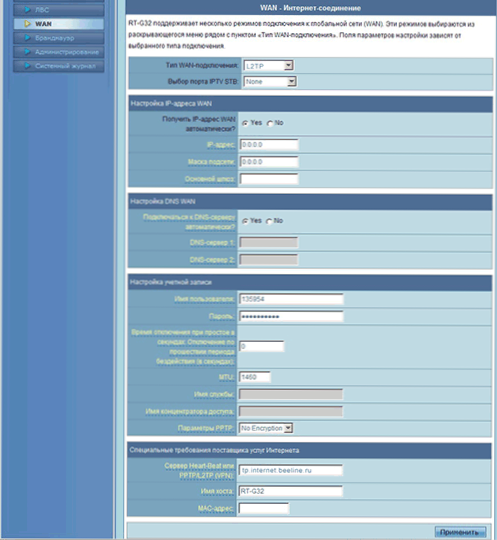
L2TP ryšio nustatymas
Jei viskas buvo padaryta teisingai, po trumpo laiko „ASUS RT-G32“ maršrutizatorius įdiegs tinklą ir bus prieinamas internetas. Galite sukonfigūruoti belaidžio tinklo parametrus.
„Wi-Fi“ nustatymas ASUS RT-G32
Meniu „Nustatymai“ pasirinkite belaidį tinklą ir užpildykite parametrus Bendrame skirtuke:- SSID yra „Wi -Fi“ prieigos taško pavadinimas, kaip jūs jį atpažinsite tarp kaimyninių
- Šalies kodas - geriausia pasirinkti JAV (pavyzdžiui, jei turite „iPad“, jis gali būti netinkamai, jei ten nurodoma Rusijos Federacija)
- Autentiškumo tikrinimo metodas - WPA2 -asmeninis
- Preliminarus WPA raktas - jūsų slaptažodis „Wi -Fi“ (išraskite save), mažiausiai 8 simboliai, lotynų kalba ir numeriai
- Taikyti nustatymus.
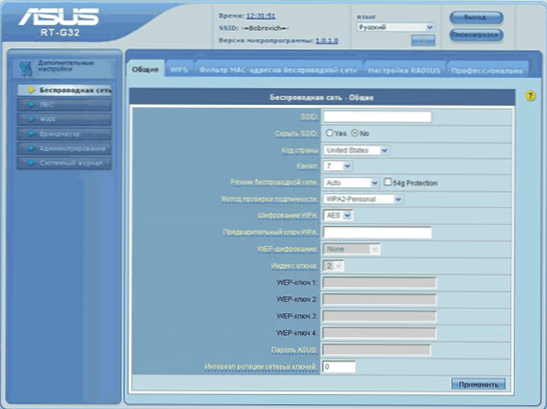
„Wi-Fi“ saugos nustatymas
Tai viskas. Dabar galite pabandyti prisijungti prie interneto belaidyje tinkle iš planšetinio kompiuterio, nešiojamojo kompiuterio ar dar ko nors. Viskas turėtų veikti.
Jei yra kokių nors problemų, rekomenduoju pamatyti šį straipsnį.

